
EvernoteのWindowsクライアントが重いので、Chromeを使ったら快適になった
ソフトウェア
約2分で読めます
投稿 2011/04/23
更新 2019/12/24
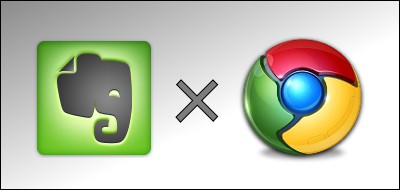
クラウドサービスの最先端とも言えるEvernoteの存在は、もはや欠かせないものになっている人も多いと思いますが、一方で肝心のノートを閲覧するためのクライアントソフトが重いことに悩んでいる人も少なくないのではないでしょうか。
筆者自身、決してハイスペックとは言えないラップトップをメインPCとして使用しているため、重くてどうしようもないと言う程ではありませんが、いまいち快適とは言い難い使い心地にストレスを感じてきたことも今までに何度かありました。
また、以前はウェブ版のEvernoteのユーザーインターフェースがクライアントソフトのそれとは大きく異なっていたため、プラットフォームによって使い勝手の善し悪しが変わってしまうという問題もありましたが、こちらは最近になってクライアントソフトのUIとほぼ同じのものに変更され、ずいぶん使いやすくなりました。
そこでこれを機に、思い切ってクライアントソフトを使うのをやめて、Evernoteの閲覧は常に軽快なGoogle Chromeからウェブ版を開くように設定してみたところ、予想以上に快適にノートを閲覧できるようになりました。というわけで、今回はそのやり方をざっと紹介してみたいと思います。
EvernoteをワンクリックでChromeで開くように設定する方法
1、Evernoteを開くための専用のChromeプロファイルを新しく作成します。既存のプロファイルは拡張機能の追加などにより初期状態よりも重くなっている可能性があるため、Evernoteを開く際にはできるだけ軽快に動作させるために、まっさらな状態のChromeを新しく用意します。
Chromeの新規プロファイルの作成方法については、当サイトの記事Google Chromeで複数プロファイルを使い分ける方法にて手順を追って解説しているので、まずはこれを参考に新しいプロファイルを作成し、初期状態のChromeのウィンドウを開いてください。
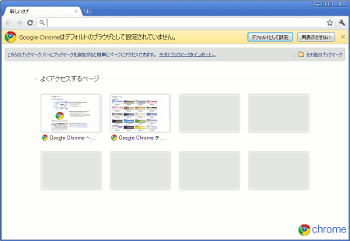
2、新しく作成したプロファイルのChromeでEvernoteにアクセスし、ログインしてください。
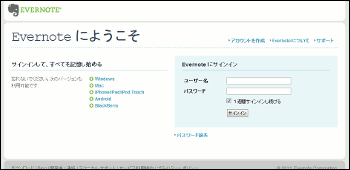
3、Evernoteのホーム画面を開いたら、メニューから[ツール] ? [アプリケーションのショートカットを作成] を選択。
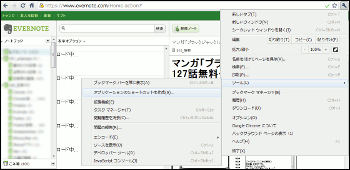
4、以下のダイアログが表示されます。チェックボックスは好みに応じて選択してください。
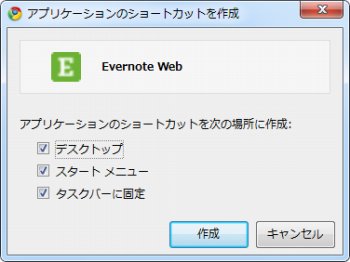
6、デスクトップにEvernoteのショートカットが作成されます。このショートカットを起動すれば、Chromeで軽快なウェブ版Evernoteを一発で開くことができます。
![]()
7、ショートカットからウェブ版のEvernoteを開いてみたところ。こんな感じ(クリックで拡大)。
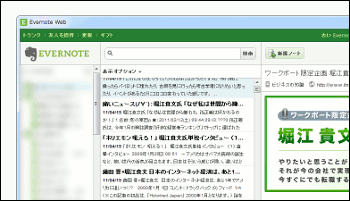
あとは好みに応じてクライアントソフトとうまく使い分けてみましょう!オフラインでも使えるのがクライアントソフトの大きなメリットなので、ネットに接続できるオンライン環境では軽量なChromeを、オフラインでは便利なクライアントソフトを起動するという使い分けも良いかもしれません。
なお、ウェブ版のEvernoteでも、クライアントソフトと同じようにドラッグ&ドロップでファイルをアップロードできたり、このショートカットをスタートアップに入れておけばWindowsの起動と同時に自動でEvernoteを開くこともできます。
せっかくウェブ版Evernoteのユーザーインターフェースがクライアントソフトと同じものに改良されたので、皆さんもこれをうまく利用して、軽快なChromeを使って快適なEvernoteを試してみてはいかがでしょうか。





